Det är inte svårt att klippa eller trimma ljudfiler. Men när det kommer till ovanliga format som WMA kan saker och ting vara knepiga. Om du har WMA-ljudfiler behöver du verkligen några praktiska WMA-skärare som hjälper dig att göra redigeringsarbetet, så att du kan slå ihop dem med annat ljud eller bifoga det till videor. För att bespara dig besväret med att välja en lämplig bland alla WMA-skärare, har det här inlägget samlat de 4 bästa WMA-skärarna som är tillgängliga på både Windows och Mac och inkluderar till och med gratis alternativ. Fortsätt läsa för att kolla in dem.

Del 1: 4 bästa WMA Cutters recensioner
Bland så många utmärkta WMA-klippare och -redigerare, här är de 4 bästa som passar både nybörjare och proffs. Den korta recensionen av WMA-skärare om dem ger dig en bättre förståelse för dessa verktyg. Under tiden kommer du också att lära dig hur du klipper WMA-filer med den bästa trimmern nedan.
1. Apeaksoft Video Converter Ultimate
Förutom att klippa WMA-filer, Apeaksoft Video Converter Ultimate ger dig fler alternativ när du hanterar WMA-filer, du kan klippa, trimma, slå samman och till och med konvertera WMA-filer. Dessutom kan du till och med förfina eller synkronisera WMA-ljudfilerna i detta omfattande program med många redigeringsverktyg. Eller, om du vill dela dina WMA-filer i ett vanligare format, kan du också enkelt konvertera dem med det här programmet.

4,000,000 + Nedladdningar
Hur man klipper WMA-filer med Video Converter Ultimate
steg 1Först, ladda ner och installera programmet på din dator. När du har startat den klickar du på Verktygslåda knappen på huvudgränssnittet. Hitta sedan Videoklippare verktyg. Klicka på den för att fortsätta trimma dina WMA-filer.

steg 2Klicka på i fönstret som dyker upp Plus och välj din WMA-fil från mappen i det nya popup-fönstret. Ditt ljud spelas upp automatiskt efter import. Därefter kan du klippa WMA-filen till jämna klipp genom att klicka på Snabb split knapp.
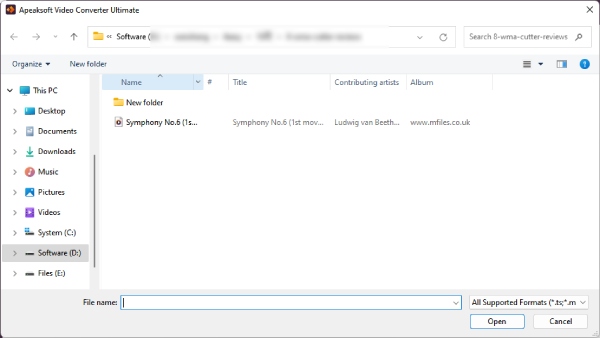
steg 3 Om du bara vill behålla en enda del av ditt WMA-ljud kan du ställa in nya start- och slutpunkter genom att klicka på Ställ in Start/Slut knapp. Därefter kan du klicka på Spara till rullgardinsknapp för att välja en ny mapp. Klicka sedan på Exportera för att slutligen spara ljudet på din dator.
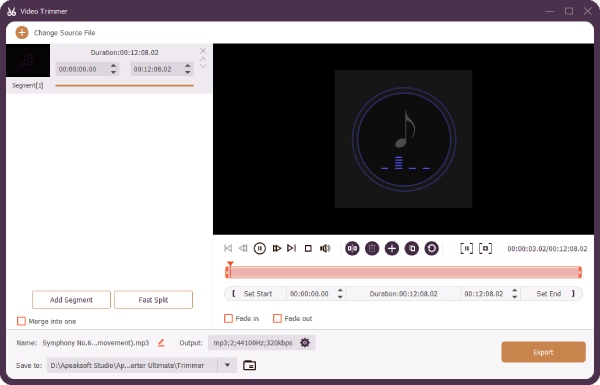
2. Djärvhet
Audacity är en välkänd gratis ljudspelare och redigerare, som är bäst för proffs som vill ha mer avancerade funktioner för att trimma WMA-filer. Denna WMA-skärare och redigerare med flera spår gör att du tydligt kan se alla element i din ljudfil som volym, vågform, etc. Förutom att klippa ljud, Audacity har stor kompatibilitet för alla ljudfiler, så det kan vara bra WMA-spelare.

 Huvudfunktioner
Huvudfunktioner- Trimma WMA-filen gratis med precision.
- Importera flera ljudfiler tillsammans för trimning.
- Spela in liveljud via mikrofon eller mixer.
- PROS
- Du kan lägga till extra plugins för att berika funktionerna.
- Använd en omsamplingsmetod av hög kvalitet för dina exporterade filer.
- CONS
- Komplexa operationer med för många dolda knappar.
- Det finns problem med frysning när du spelar upp eller stoppar ljud.
3. Clideo – Audio Cutter Online
Kan du trimma WMA-filer online? Självklart kan du och Clideo är en av de bästa och mest använda trimmarna på nätet för ljudfiler. De Audio Cutter Online verktyg från det ger dig en snabb delad upplevelse för ljudfiler och det intuitiva gränssnittet sparar dig besväret att lära dig ett nytt verktyg. Dessutom, som en kombination för alla typer av video- och ljudverktyg, Clideo gör det också möjligt för dig ta bort ljud från video genom att stänga av den.
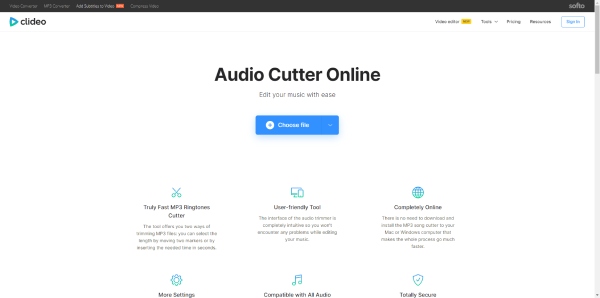
 Huvudfunktioner
Huvudfunktioner- Välj ljudfiler lagrade på Google Drive och Dropbox.
- Infoga sekunder till WMA-ljudet för att förlänga längden.
- Erbjud in- och uttoningseffekter för ditt ljudspår.
- PROS
- Lättanvända trimningsfunktioner med några få knappar.
- Extrahera en viss del av WMA-filen för att exportera.
- CONS
- Det tar längre tid att förbehandla ovanligt ljud som WMA.
- Ingen exakt trimning kan orsaka oavsiktlig förlust av sekunder.
4. Aspose Audio Cutter [Online]
Aspose Audio Cutter är en annan online WMA-skärare som fungerar från alla plattformar. Oavsett om du använder en dator eller en mobiltelefon kan du alltid komma åt sidan för att dela WMA-filer. Under tiden kan du också ta bort bruset från ditt WMA-ljud på den här webbplatsen.
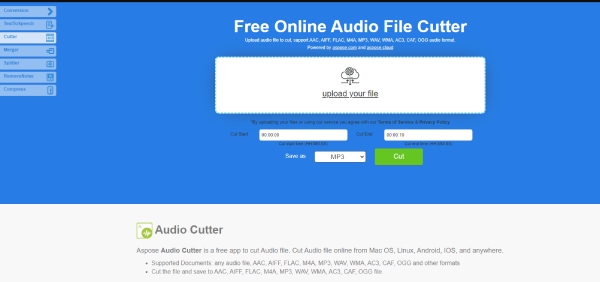
 Huvudfunktioner
Huvudfunktioner- Bearbeta och ladda upp dina ljudfiler snabbt.
- Åtkomst till skärverktyget var som helst direkt.
- Skicka en nedladdningslänk för den trimmade WMA-filen till din e-post.
- PROS
- Klipp av exakt den del du vill ha genom att ange tiden.
- Trimma din ljudfil på några sekunder med en enkel layout.
- CONS
- Du kan bara klippa en WMA-fil åt gången.
- Ingen förhandsgranskning för den uppladdade WMA-filen.
Del 2: Vanliga frågor om WMA Cutter
Kan jag klippa ut WMA-filen i Windows Media Player?
Normalt kan du bara spela upp WMA-filen i Windows Media Player istället för att redigera den. Men om du lägger till WMP Trimmer Plugin så är det möjligt att trimma WMA-filen i den.
Kan jag använda VLC som en WMA-skärare?
Även om VLC är en kraftfull mediaspelare, stöder den bara enkla redigeringsfunktioner för videor. Därför kan du bara spela WMA-ljud med VLC.
Kan iTunes trimma en WMA-fil?
Nej, iTunes kan inte trimma en WMA-fil. Om du lyckas importera en WMA-fil till iTunes på din dator. Sedan kan den fråga om du går med på att konvertera ljudet till ett mer kompatibelt AAC-format. Efter det kan du konvertera via iTunes och trimma ljudet i ett annat program som iMovie.
Slutsats
För att sammanfatta det kan du nu välja bland de 4 bästa WMA skärare och redaktörer som diskuterats ovan efter att ha läst deras funktioner, för- och nackdelar. Då kan du bättre avgöra vilken som är bäst lämpad för dig och som kan uppfylla dina behov. Om du letar efter en mer omfattande editor kan du också prova Apeaksoft Video Converter Ultimate.




